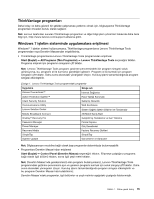Lenovo ThinkPad Edge E530 (Turkish) User Guide - Page 31
ThinkVantage programları, Windows 7 işletim sisteminde uygulamalara erişilmesi, Start Başlat
 |
View all Lenovo ThinkPad Edge E530 manuals
Add to My Manuals
Save this manual to your list of manuals |
Page 31 highlights
ThinkVantage programları Daha kolay ve daha güvenli bir şekilde çalışmanıza yardımcı olmak için, bilgisayarınız ThinkVantage programları önceden kurulu olarak sağlanır. Not: Lenovo tarafından sunulan ThinkVantage programları ve diğer bilgi işlem çözümleri hakkında daha fazla bilgi için, http://www.lenovo.com/support adresine gidin. Windows 7 işletim sisteminde uygulamalara erişilmesi Windows® 7 işletim sistemi kullanıyorsanız, ThinkVantage programlarına Lenovo ThinkVantage Tools programından veya Denetim Masasından erişebilirsiniz. • ThinkVantage programlarına Lenovo ThinkVantage Tools programından erişilmesi Start (Başlat) ➙ All Programs (Tüm Programlar) ➙ Lenovo ThinkVantage Tools seçeneğini tıklatın. Programa erişmek için programın simgesini çift tıklatın. Not: Lenovo ThinkVantage Tools programı gezinme penceresindeki bir program simgesi soluk görünüyorsa, bu, programı el ile kurmanız gerektiğini gösterir. Programı el ile kurmak için program simgesini çift tıklatın. Daha sonra ekrandaki yönergeleri izleyin. Kuruluş işlemi tamamlandığında program simgesi etkinleştirilir. Çizelge 1. Lenovo ThinkVantage Tools programındaki programlar Uygulama Simge adı Access Connections™ İnternet Bağlantısı Active Protection System™ Hava Yastığı Koruması Client Security Solution Gelişmiş Güvenlik Communications Utility Web Konferansı Lenovo Solution Center Sistem Sağlıklı İşletim Bildirimi ve Tanılamalar Mobile Broadband Connect 3G Mobil Geniş Bant OneKey® Recovery Pro Geliştirilmiş Yedekleme ve Geri Yükleme Password Manager Parola Deposu Power Manager Güç Denetimleri Recovery Media Factory Recovery Diskleri SimpleTap SimpleTap System Update Güncelleme ve Sürücüler Not: Bilgisayarınızın modeline bağlı olarak bazı programlar sisteminizde bulunmayabilir. • Programlara Denetim Masası'ndan erişilmesi Start (Başlat) ➙ Control Panel (Denetim Masası) seçeneğini tıklatın. Erişmeye çalıştığınız programa bağlı olarak ilgili bölümü tıklatın, sonra ilgili yeşil metni tıklatın. Not: Denetim Masası'nda gereksiniminiz olan programı bulamıyorsanız, Lenovo ThinkVantage Tools programındaki gezinme penceresini açın ve gereken programı kurmak için soluk simgeyi çift tıklatın. Daha sonra ekrandaki yönergeleri izleyin. Kuruluş işlemi tamamlandığında program simgesi etkinleştirilir ve bu programı Denetim Masası'nda bulabilirsiniz. Denetim Masası'ndaki programlar, ilgili bölümler ve yeşil metinler aşağıdaki çizelgede listelenmiştir. Bölüm 1. Ürüne genel bakış 15